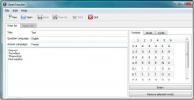Konvertera värddatorn till gästvirtuell maskin och ställ in VM-egenskaper
P2V (fysisk till virtuell maskin) konverteringsverktyg är utvecklade för att klona fysiska datorer i virtuella hårda diskbildformat, så att användare enkelt kan använda sin konverterade fysiska maskin på virtualiseringsprogramvara. Det finns verkligen oändliga situationer där man måste förvandla fysisk dator till virtuell maskin. Överväg en instans där du uppdaterar ditt system och inte vill gå igenom besväret med att säkerhetskopiera all data, installerade applikationer med sparade inställningar, registerhöv och mer. I en sådan situation kan du använda ett P2V-konverteringsverktyg för att ta en stillbild av din fysiska maskin och köra den i Oracle VirtualBox, VMware Player eller Microsofts virtuella PC. Detta gör det enkelt att återställa data från gammal PC och använda installerat program med sparade preferenser på en ny värddator.
Paragon Go Virtual är ett program för Windows som låter dig konvertera din fysiska dator till virtuell maskin. Den presenterar en enkel guide som guider dig genom processen att konvertera den fysiska maskinen. Du kan också välja målservirtualiseringsprogramvara (VMware, Virtual Box eller Virtual PC) som du vill använda för att köra den konverterade fysiska maskinen på ditt värdsystem. Allt du behöver är att starta guiden, ange hårddiskpartitionen där Windows är installerad och konfigurera virtuella maskininställningar för att börja konvertera din fysiska maskin. När den startas för första gången ber den dig ange produktnyckel och serienummer. klick
Få gratis serie tar dig direkt till registreringsformuläret, där du måste ange önskad information för att få serienumret.Huvudgränssnittet låter dig skapa en ny virtuell disk och justera OS på befintlig virtuell disk. Klicka bara P2V-kopia för att starta guiden för att kopiera en hel hårddisk eller separata volymer till en ny virtuell maskin.

Det första steget ber dig att välja hårddisk / diskvolymer som du vill använda i virtuell maskin. När du väljer volymen kommer den att kontrollera om den innehåller ett operativsystem eller inte.

I nästa steg måste du välja leverantör av virtualiseringsprogramvara. Som nämnts tidigare kan den skapa virtuell maskin för VMware Workstation / VMware Fusion, MS Virtual PC och Oracle VirtualBox. Välj bara VM-programvaran som du vill köra den konverterade fysiska maskinen på och tryck på Nästa.

Välj nu versionen av virtualiseringsprogramvaran, namnet på den virtuella maskinen, antalet CPU-kärnor och det fysiska minnet för värdsystemet som du vill tilldela den konverterade fysiska maskinen.

När du är klar väljer du hårddiskens typ och storlek. Du kan också skapa en delad disk eller fördela allt diskutrymme.

Det sista steget kräver att du väljer målplatsen där du vill spara den virtuella diskbilden. Det är här värt att nämna att destinationsdisken måste vara lika stor som källhårddisken / hårddiskvolymen som du valde för konvertering.

Om du klickar på Nästa startar konverteringsprocessen. Tiden det tar att konvertera den fysiska maskinen till en virtuell diskbild beror på storleken på källskivan. När konverteringsprocessen är klar måste du manuellt verifiera den virtuella diskbilden. Nu kan du använda den virtuella disken med specificerad virtualiseringsprogramvara för att köra din konverterade fysiska maskin. Vi rekommenderar att du installerar ytterligare verktyg för virtualiseringsprogramvara för att ladda den konverterade fysiska maskinen på värdsystemet utan problem.
Paragon Go Virtual stöder Windows XP, Windows Vista, Windows 7 och Windows 8, Testningen gjordes på Windows 7 64-bitarsutgåva.
Ladda ner Paragon Go Virtual (Spegel)
Sök
Nya Inlägg
MediaTab Lägger till avancerad ljud- / videoinformation-flik i filegenskaper
MediaTab använder MediaInfo-bibliotek för att analysera mediefiler ...
Skapa språktest för att lära dig nya språk med öppen lärare
Att lära sig ett nytt språk kan vara tufft och kräver mycket ansträ...
Aktivera Windows 8-snäppfunktion och hur man klickar på Metro-applikation
Snap-funktionen i Windows 8 introducerades och demoades först hos M...